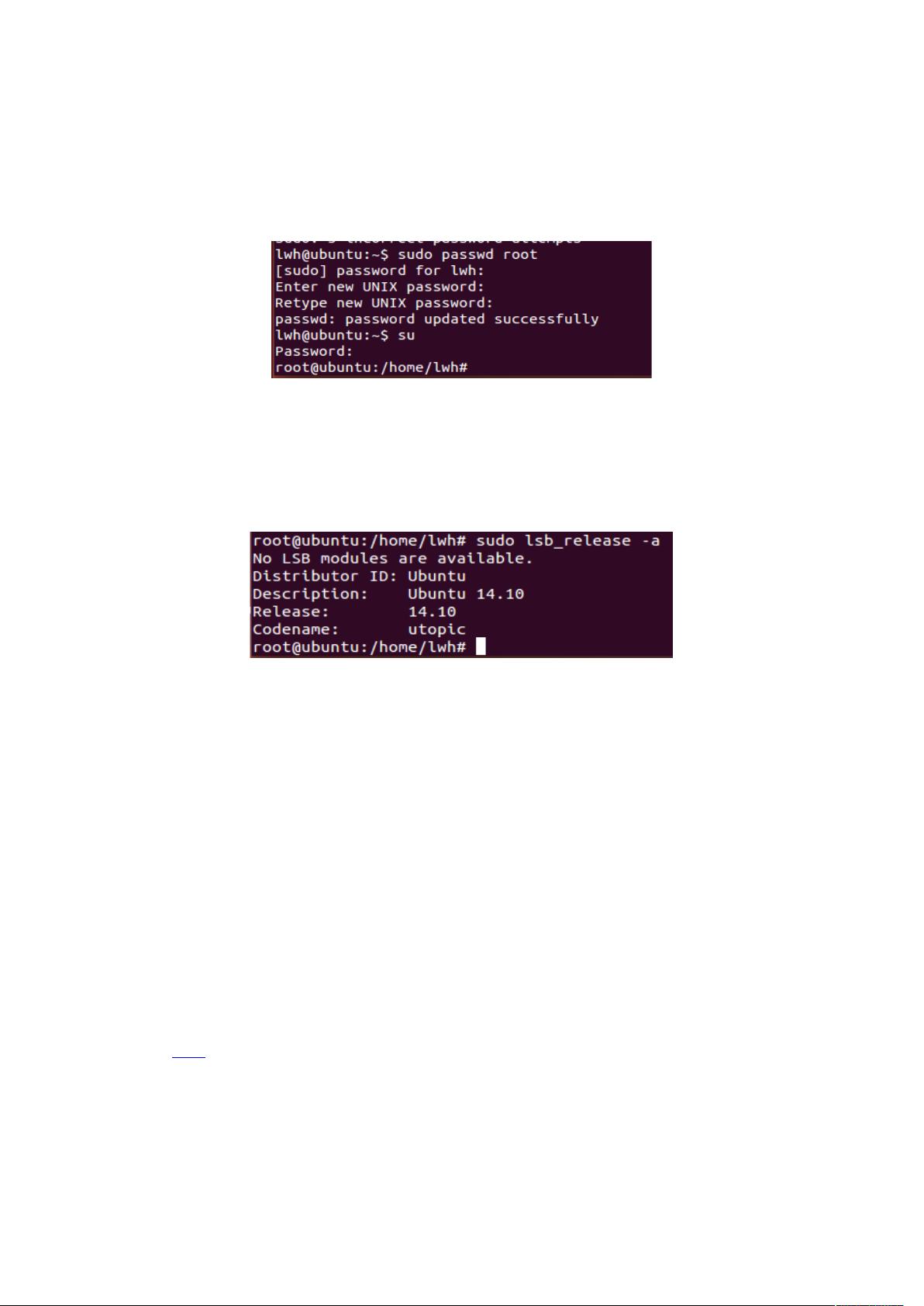Ubuntu系统安装JDK详细步骤
需积分: 31 43 浏览量
更新于2024-09-11
收藏 419KB DOC 举报
"Ubuntu下安装JDK的详细步骤"
在Ubuntu操作系统中安装Java Development Kit (JDK) 是开发Java应用程序的基础。以下是一个详细的过程,指导如何在Ubuntu系统上使用tar.gz安装包来安装JDK。
首先,你需要确定你的操作系统是32位还是64位。这可以通过在终端中输入`uname -m`命令来检查。如果返回的是`i386`或`i686`,那么你的系统是32位;如果是`x86_64`,则表明是64位系统。
接下来,为了进行系统管理操作,如修改系统文件,你可能需要重置root用户的密码。这可以通过运行`sudo passwd root`命令来实现,然后按照提示输入当前用户的密码和新的root密码。
确认操作系统版本是很有用的,特别是当你要安装特定版本的软件时。可以使用多种方法查询,如`lsb_release -a`、`cat /etc/issue`、`cat /etc/lsb-release`、`cat /proc/version`或`uname -a`。这些命令会显示操作系统发行版、版本号以及内核信息。
在获取了所需信息后,将已下载的JDK tar.gz安装包复制到你的Ubuntu系统中。你可以选择任何方便的位置,但通常推荐的安装路径是`/usr/java`。为此,你需要先创建这个目录,通过命令`mkdir /usr/java`,然后进入该目录`cd /usr/java`,接着创建一个子目录`jdk`,如`mkdir jdk`。
将JDK压缩包移动到`/usr/java/jdk`目录下,可以使用`cp`命令,并确保正确提供压缩包的完整路径。例如:`cp /home/username/Downloads/jdk-版本号.tar.gz /usr/java/jdk`。确认文件已复制成功,可以使用`ls`命令检查`/usr/java/jdk`目录。
然后解压下载的JDK文件,使用`tar`命令,如`tar -zxvf jdk-版本号.tar.gz`。这将创建一个新的目录,通常以`jdk1.8.0_版本号`的形式命名。为了确保所有用户都能访问这个目录,你可能需要改变其权限,运行`chmod 755 jdk1.8.0_版本号`。
最后,为了使得系统能够识别并使用新安装的JDK,你需要配置环境变量。首先,使用`vi`或`nano`编辑器打开`~/.bashrc`文件。添加以下行到文件末尾:
```bash
export JAVA_HOME=/usr/java/jdk/jdk1.8.0_版本号
export PATH=$JAVA_HOME/bin:$PATH
```
保存并关闭文件,然后使更改生效,通过运行`source ~/.bashrc`。现在,你可以检查JDK是否安装成功,通过运行`java -version`和`javac -version`命令。
以上就是Ubuntu系统下通过tar.gz安装包安装JDK的详细步骤,确保遵循每个步骤,你就能成功地在你的Ubuntu环境中安装和配置JDK,为Java开发做好准备。
点击了解资源详情
点击了解资源详情
点击了解资源详情
2020-09-14 上传
2018-07-06 上传
2018-05-03 上传
2021-09-04 上传
207 浏览量
2021-01-20 上传
qq_21413697
- 粉丝: 0
- 资源: 1
最新资源
- JavaScript实现的高效pomodoro时钟教程
- CMake 3.25.3版本发布:程序员必备构建工具
- 直流无刷电机控制技术项目源码集合
- Ak Kamal电子安全客户端加载器-CRX插件介绍
- 揭露流氓软件:月息背后的秘密
- 京东自动抢购茅台脚本指南:如何设置eid与fp参数
- 动态格式化Matlab轴刻度标签 - ticklabelformat实用教程
- DSTUHack2021后端接口与Go语言实现解析
- CMake 3.25.2版本Linux软件包发布
- Node.js网络数据抓取技术深入解析
- QRSorteios-crx扩展:优化税务文件扫描流程
- 掌握JavaScript中的算法技巧
- Rails+React打造MF员工租房解决方案
- Utsanjan:自学成才的UI/UX设计师与技术博客作者
- CMake 3.25.2版本发布,支持Windows x86_64架构
- AR_RENTAL平台:HTML技术在增强现实领域的应用